win11怎么设置宽带自动连接 Win11系统wifi自动连接教程
更新时间:2024-10-26 15:50:14作者:jiang
Win11系统的宽带自动连接和WiFi自动连接设置是许多用户关注的焦点之一,通过简单的操作,我们可以让电脑在开机后自动连接网络,避免频繁手动操作的烦恼。接下来让我们一起来了解一下Win11系统中如何设置宽带和WiFi的自动连接功能。
按 Win 键,或点击任务栏上的开始图标

接着,在开始菜单,找到并点击设置
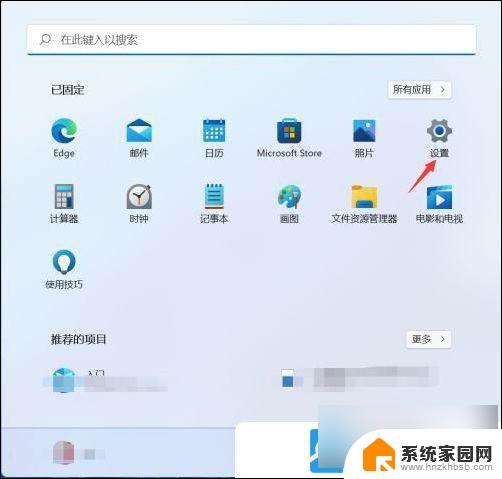
设置窗口,左侧点击网络和 Internet,右侧点击高级网络设置
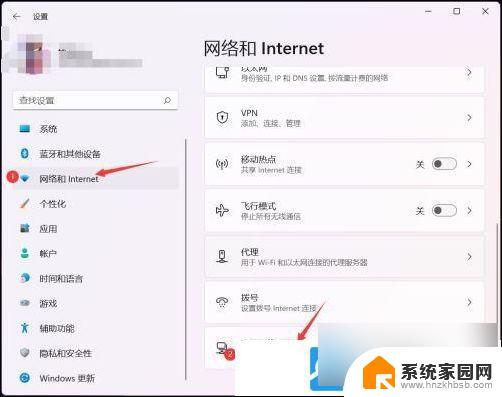
相关设置下,点击更多网络适配器选项进入
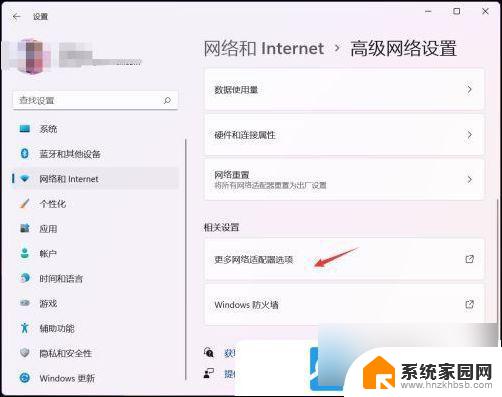
网络连接窗口,选择并右键点击当前的wifi连接,在打开的菜单项中,选择状态
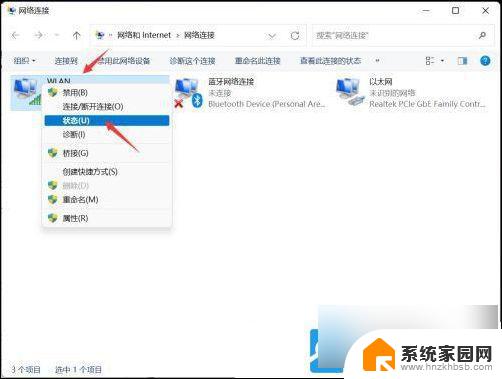
WLAN 状态窗口,点击无线属性
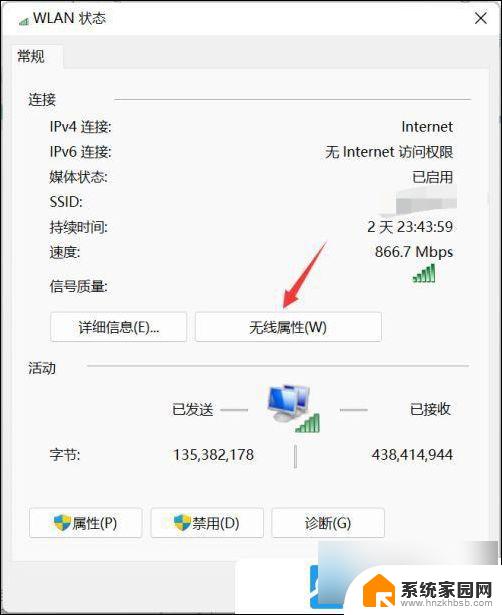
勾选当此网络在范围内时自动连接,然后点击确定即可
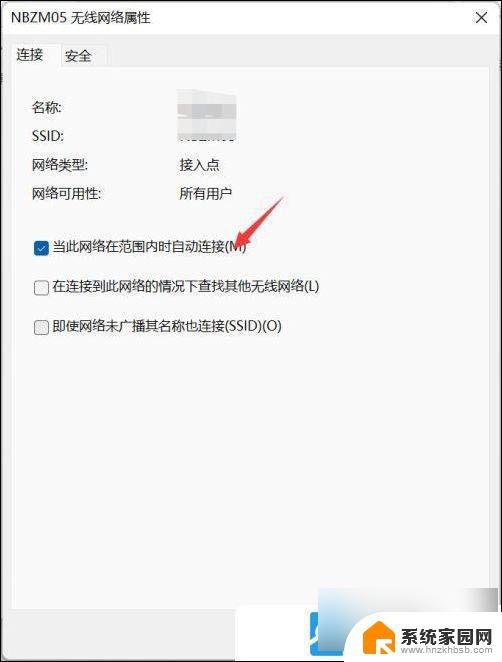
以上就是win11怎么设置宽带自动连接的全部内容,有出现这种现象的小伙伴不妨根据小编的方法来解决吧,希望能够对大家有所帮助。
win11怎么设置宽带自动连接 Win11系统wifi自动连接教程相关教程
- win11怎么设置宽带连接 Windows11系统宽带连接步骤
- win11系统怎么连接网络 Windows 11系统宽带连接步骤
- win11系统自动启动程序 Win11如何设置开机自启动软件
- win11系统如何关闭自动更新 win11自动更新关闭教程
- win11,设置不更新 win11系统停止自动更新的详细教程
- windows11如何联网 Windows11系统宽带连接教程
- win11指纹测试程序 笔记本清墨系统指纹自动识别设置教程
- win11word自动保存怎么设置 Win11文档自动保存教程详解
- win11设置开机自启的软件 win11开机自启动软件设置教程
- win11自动清理垃圾 Win11如何设置自动清理系统垃圾
- win11l图片打不开 Win11 24H2升级后无法打开图片怎么办
- win11自动关闭网络 Win11 WiFi总是掉线怎么办
- win11任务栏显示右侧 Win11任务栏靠右对齐方法
- 如何打开win11共享联机服务 Win11轻松共享文件方法
- win11共享完 其他电脑无法访问 Win11 24H2共享文档NAS无法进入解决方法
- win11输入法右下角怎么隐藏 win11怎么隐藏右下角输入法
win11系统教程推荐
- 1 win11l图片打不开 Win11 24H2升级后无法打开图片怎么办
- 2 win11共享完 其他电脑无法访问 Win11 24H2共享文档NAS无法进入解决方法
- 3 win11开启smb文件共享 Win11文件夹共享设置步骤
- 4 win11有桌面便签事项 Win11便签如何添加桌面快捷方式
- 5 win11找不到网络共享 win11网络连接图标不见了怎么办
- 6 win11添加蓝牙无法连接 win11蓝牙无法连接怎么排除故障
- 7 win11日历上面的通知栏如何关闭 Win11通知和行为中心关闭技巧
- 8 win11不能录制系统声音 win11无法录制声音解决方法
- 9 win11截图截图快捷键 win11截图的六种方法详解
- 10 win11怎么发送桌面 Win11共享文件夹的详细教程